2022-11-11 218
Server 2016默认远程桌面连接数是2个用户,如果多余两个用户进行远程桌面连接时,系统就会提示超过连接数,可以通过添加远程桌面授权解决:
1、添加远程桌面授权服务
第一步:服务器管理 – 添加角色和功能打开添加角色和功能向导窗口,选择基于角色或给予功能安装:

第二步:添加远程桌面会话主机和远程桌面授权功能:
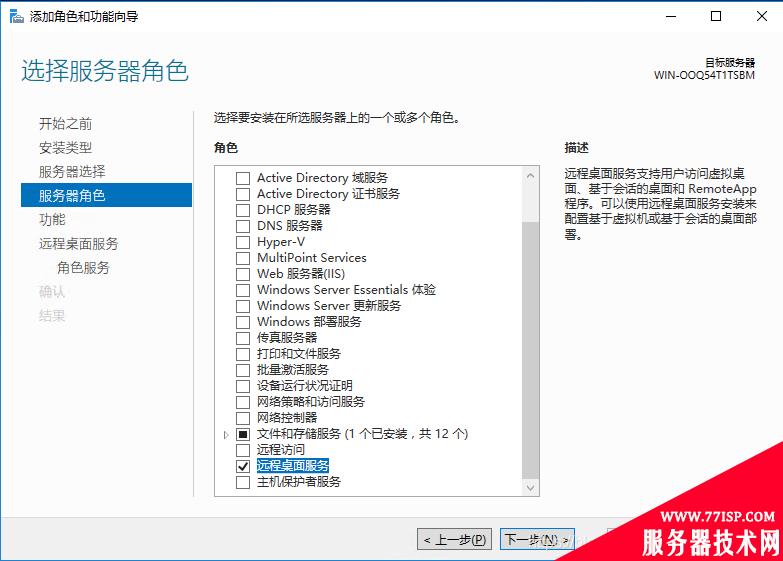
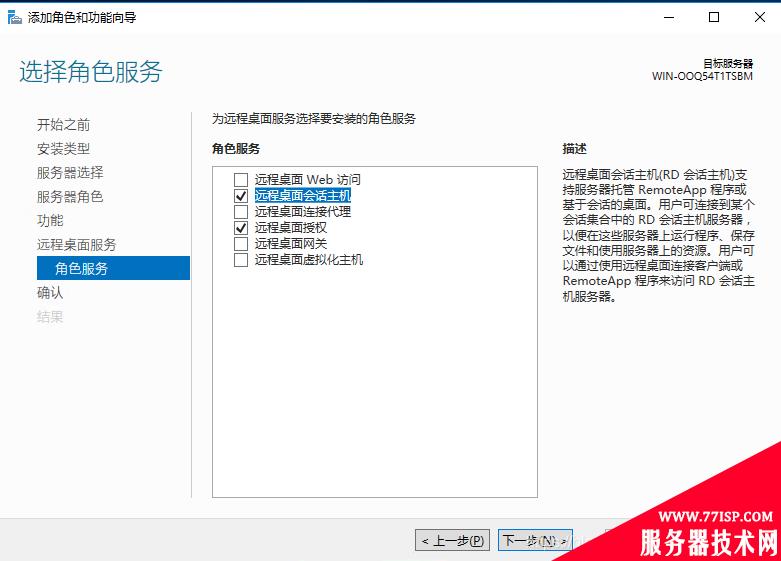
以上配置完成后即可使用多于2用户同时登陆,但使用期限为120天,再次登陆会有如下提示:

2、添加远程桌面授权许可
添加之前将时间调至未来的一个时间,用来增加使用期限
打开远程桌面授权管理器:

此时为未激活状态:

右键选择激活服务器,打开服务器激活向导:
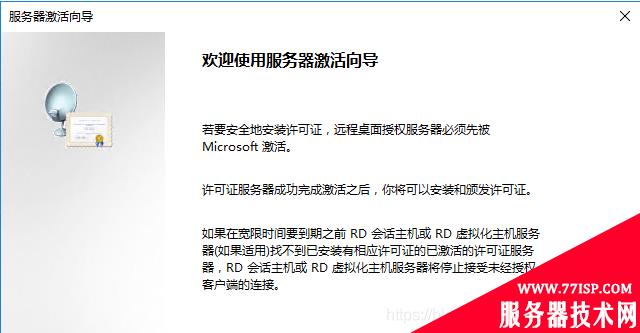
连接方法选择Web浏览器:
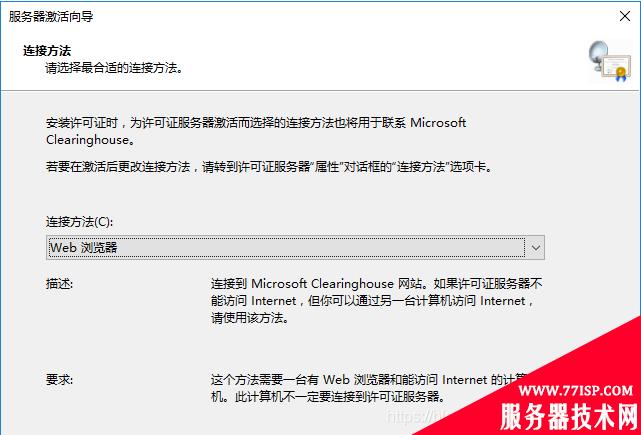
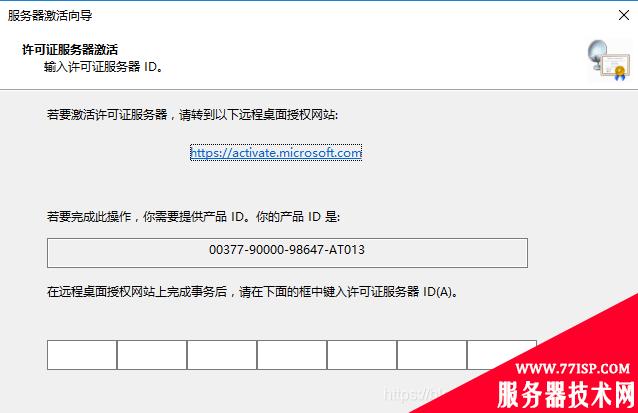
根据提示打开远程桌面授权网站,选择启用许可证服务器:
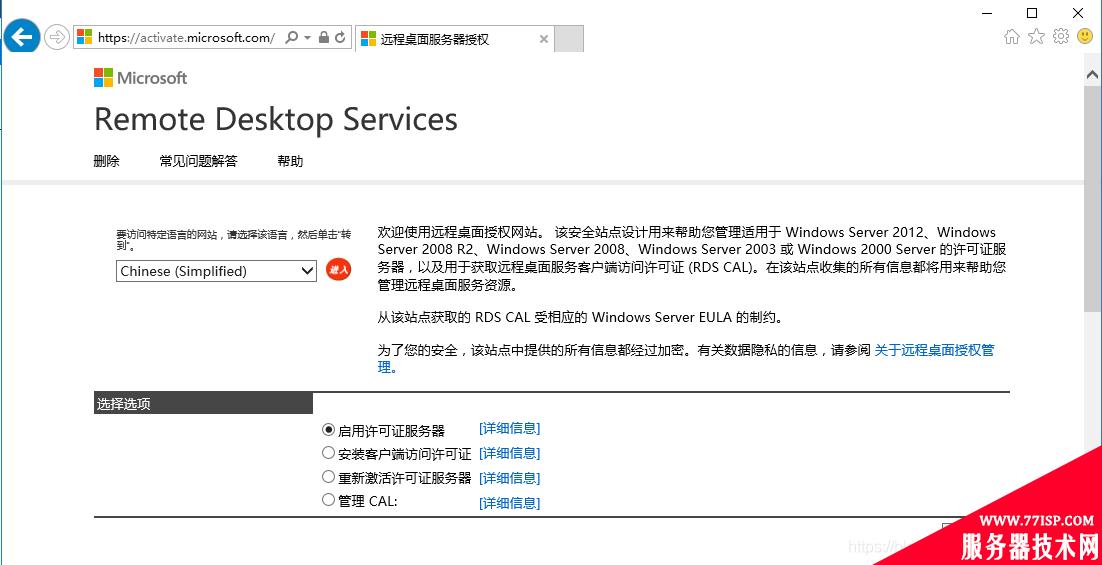
输入产品ID,其余信息随意填写:
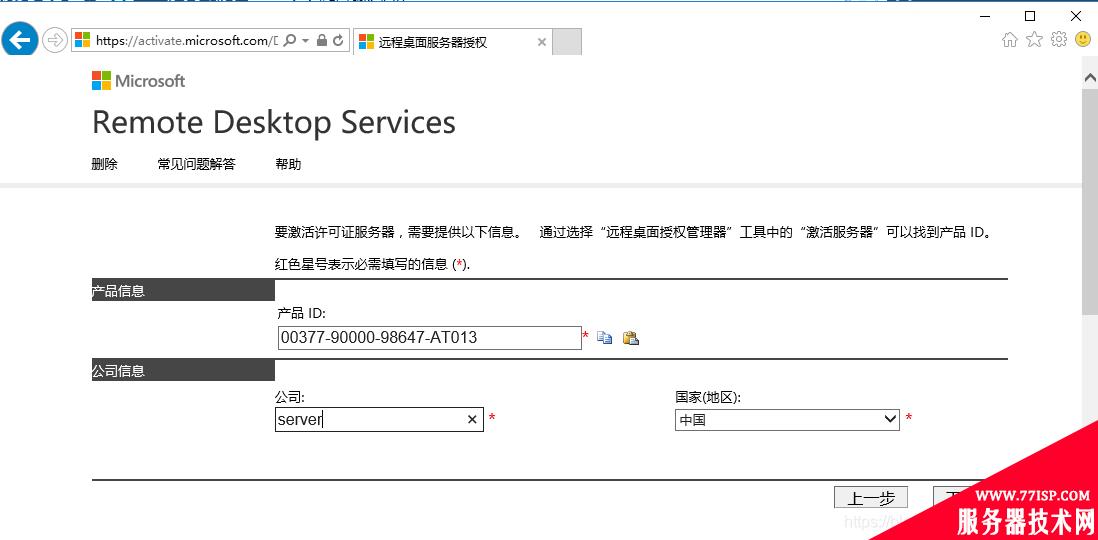
获取并输入许可证ID:
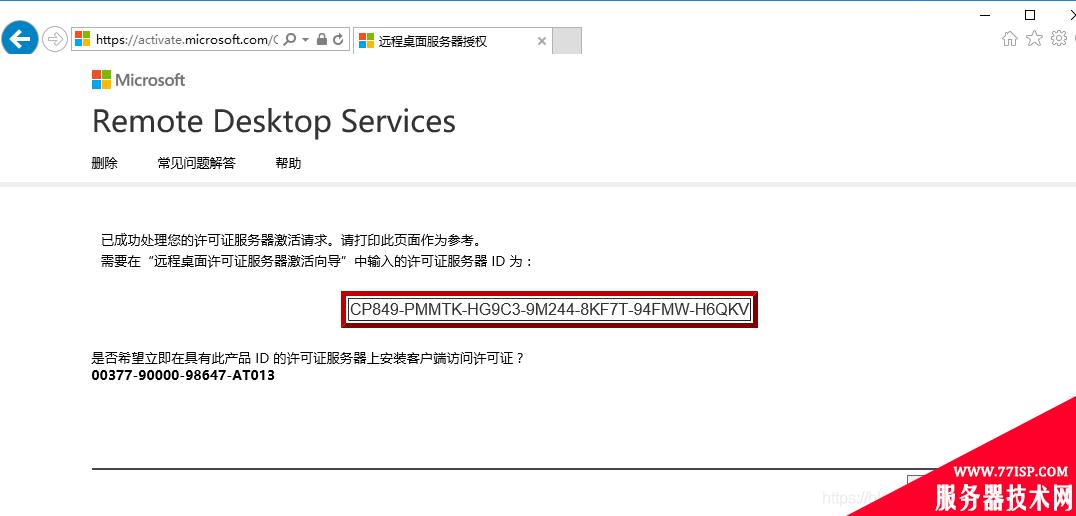
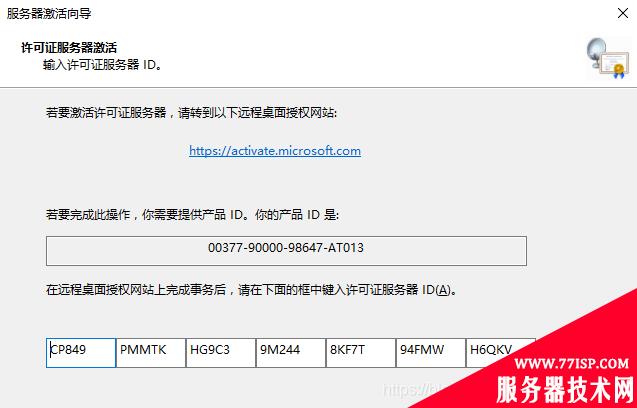
即可激活许可证服务器:
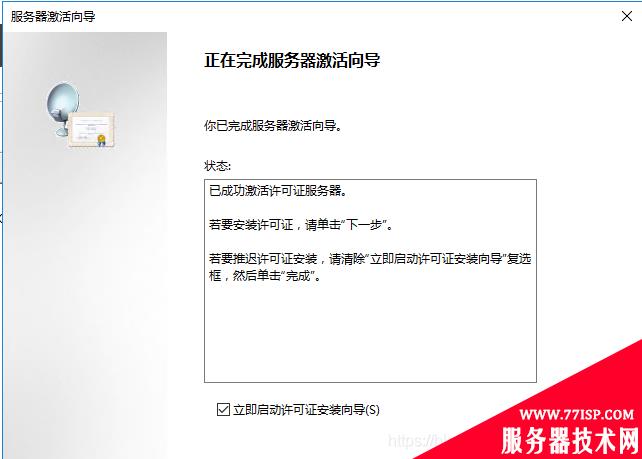
许可证程序选择企业协议:
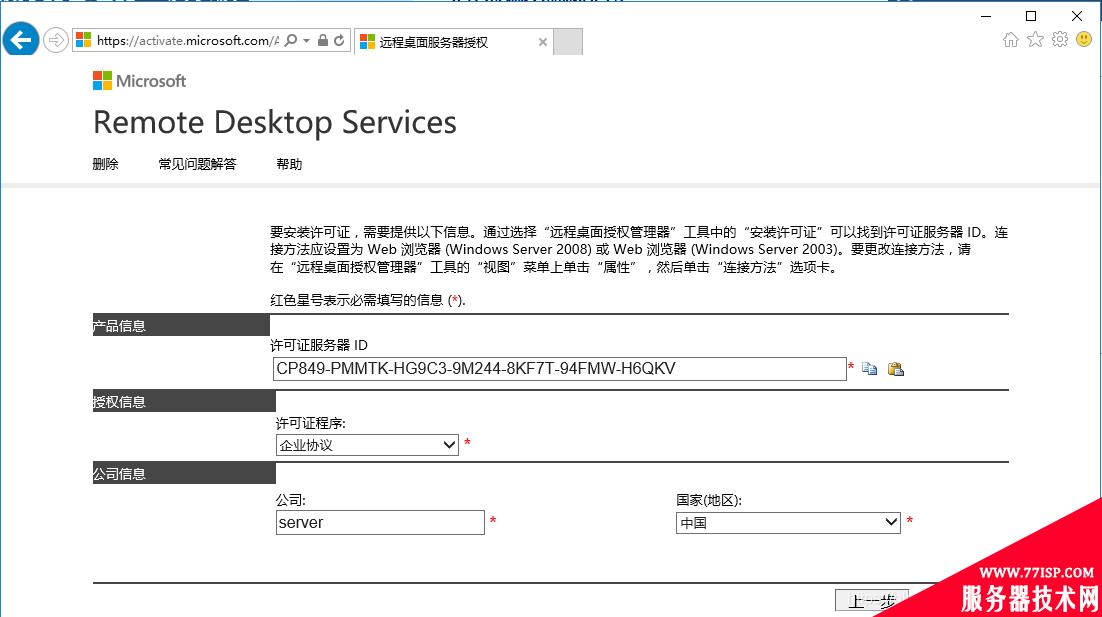
选择每用户访问许可,协议号码可以填写6565792,4954438,6879321或者5296992,数量可以填写任意:
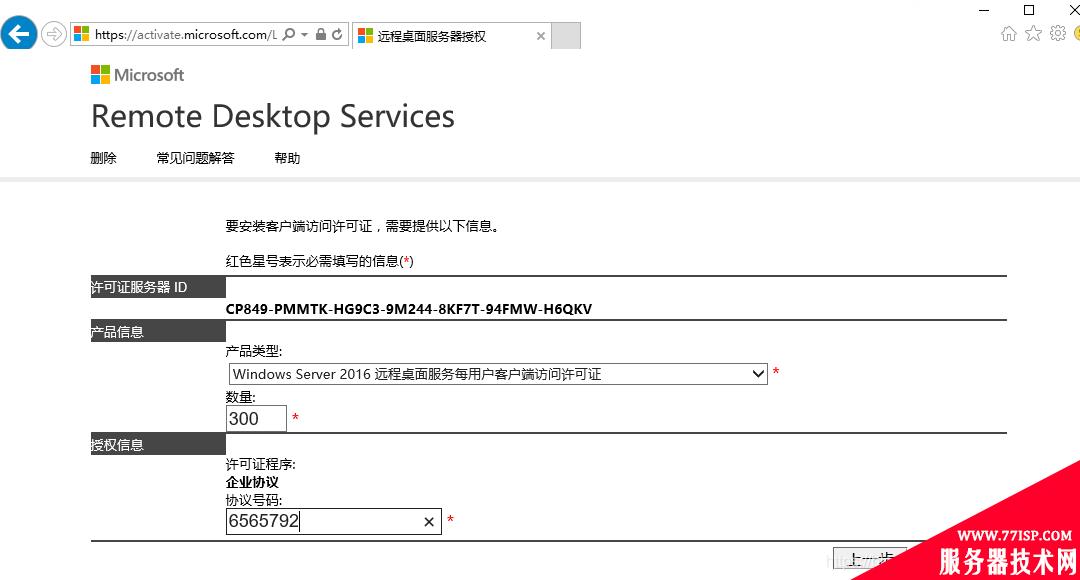
获取许可证密钥包 ID :
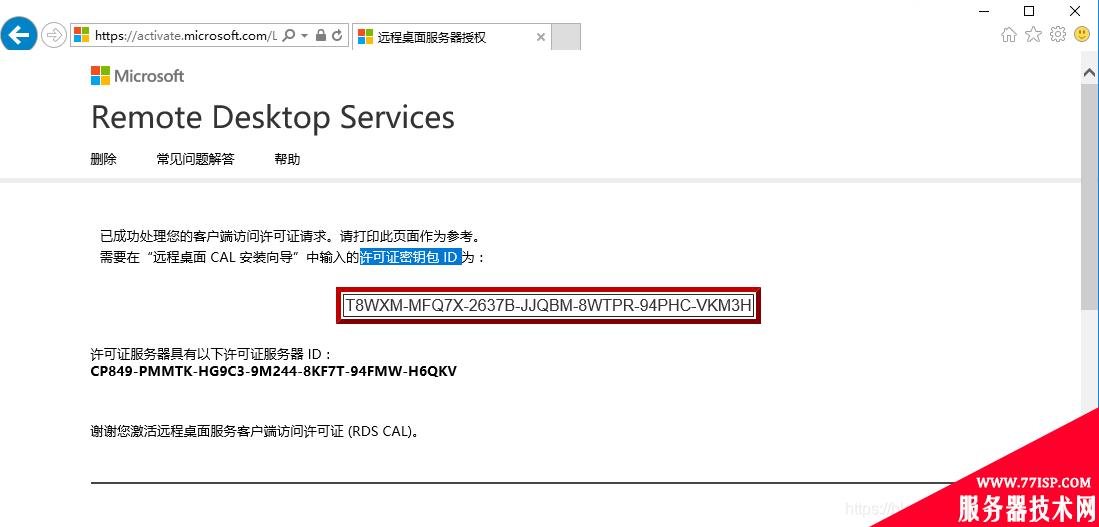
在激活向导中输入许可证密钥包 ID :
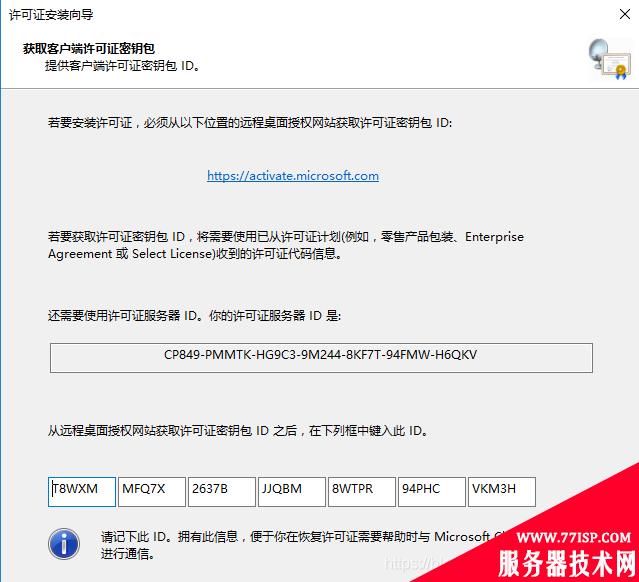
此时激活状态为已激活:
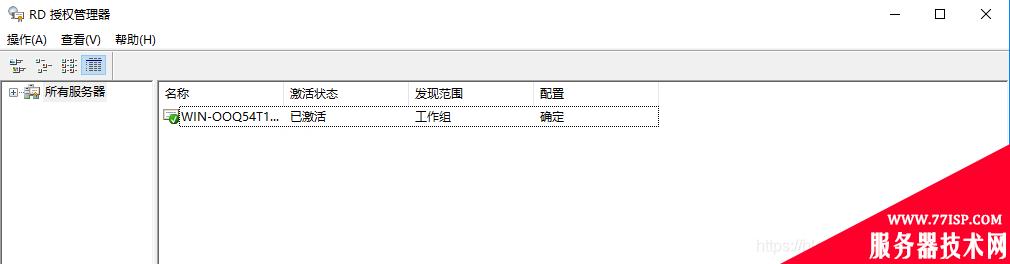
至此,整个安装过程已全部完成。
3、如果远程桌面授权服务器提供的许可证过期,则将无法远程登陆,解决方法如下:
第一步:使用“mstsc /admin /v:目标ip”来强制登录服务器(注意只能管理员身份登陆)
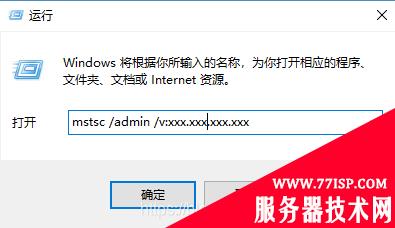
第二步:调整日期为未来的时间(获得更长的时间,不更改可再次获得120天授权)
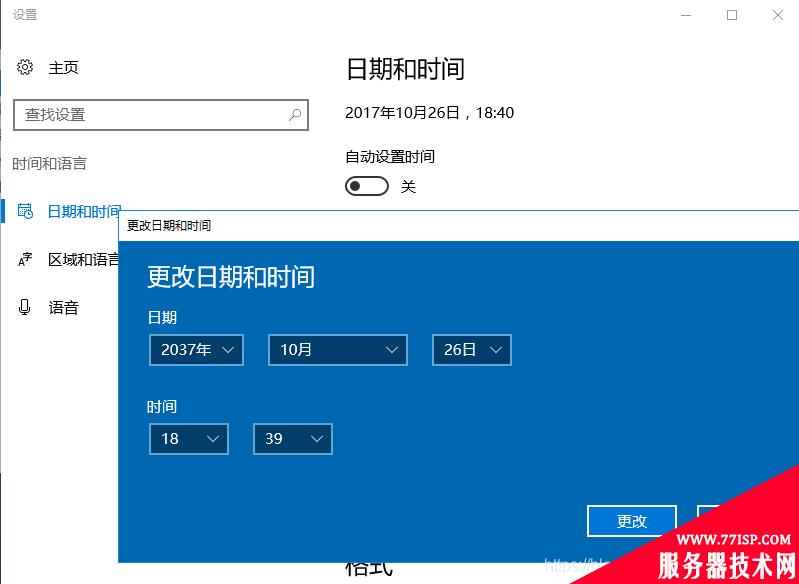
第三步:删除注册表项
提示:regedit进入
HKEY_LOCAL_MACHINE\SYSTEM\CurrentControlSet\Control\Terminal Server\RCM\GracePeriod
注:注册表项可能无法删除,需要修改权限,方法如下:
运行 gpedit.msc,在用户配置 – 管理模板 – 系统中修改组织访问注册表编辑工具为已禁用

更改GracePeriod项权限
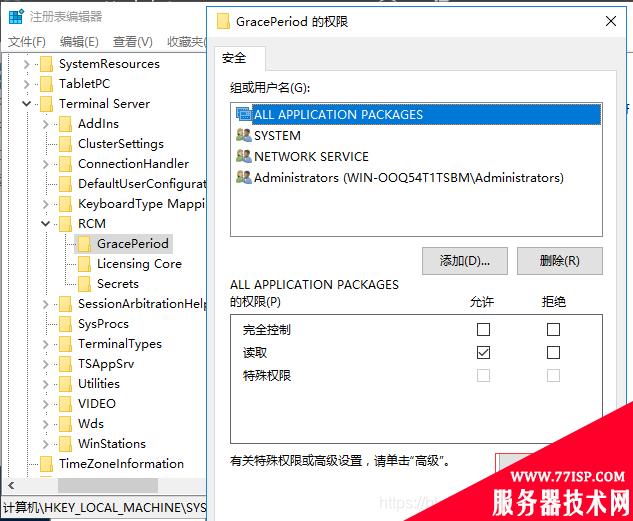
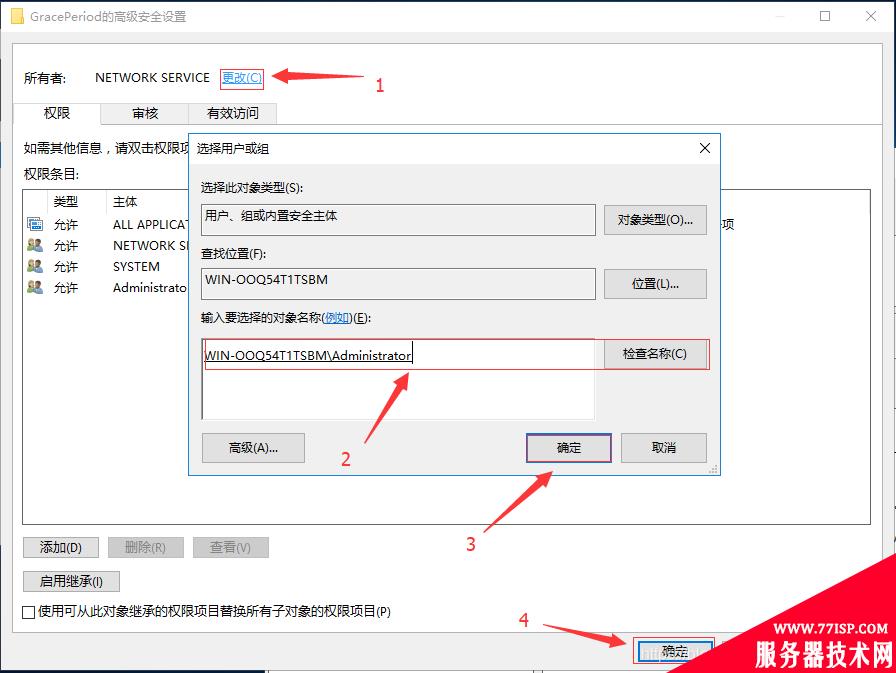
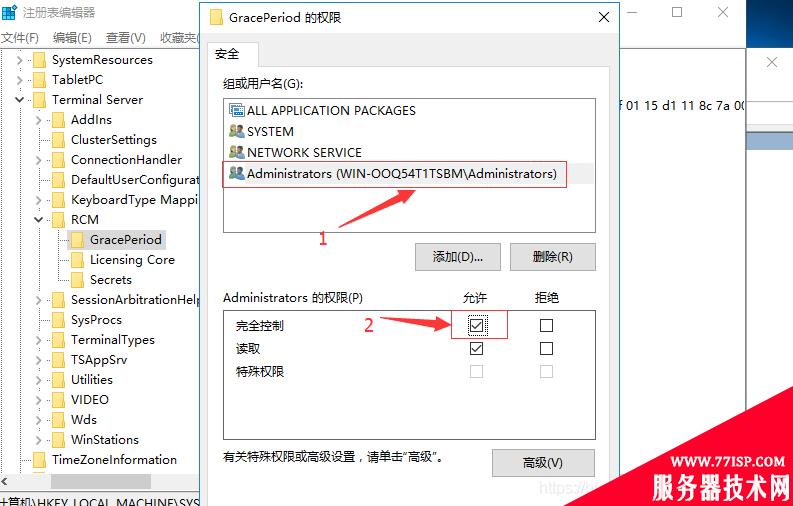
删除 GracePeriod 项,重启机器,改回时间。
以上所述是小编给大家介绍的Windows Server 2016远程桌面服务配置和授权激活(2个用户),希望对大家有所帮助,如果大家有任何疑问请给我留言,小编会及时回复大家的。在此也非常感谢大家对77isp云服务器技术网的支持! 如果你觉得本文对你有帮助,欢迎转载,烦请注明出处,谢谢!
原文链接:http://www.77isp.com/post/13166.html
=========================================
http://www.77isp.com/ 为 “云服务器技术网” 唯一官方服务平台,请勿相信其他任何渠道。
数据库技术 2022-03-28
网站技术 2023-01-07
网站技术 2022-11-17
网站技术 2022-11-26
Windows相关 2022-02-23
网站技术 2023-01-14
Windows相关 2022-02-16
Windows相关 2022-02-16
数据库技术 2022-02-20
Linux相关 2022-02-27
抠敌 2023年10月23日
嚼餐 2023年10月23日
男忌 2023年10月22日
瓮仆 2023年10月22日
簿偌 2023年10月22日
扫码二维码
获取最新动态
